很多小伙伴在做汇报演示的时候,通常会用到时间轴,以使简洁易懂。那今天就跟大家分享如何在PPT里制作时间轴的详细步骤。
首先,打开PPT后,点击【插入】,然后找到【关系图】并点击。
如何将PPT里的图片统一变成圆形图
在幻灯片中怎么将图片变成圆形呢,下面给大家介绍一下如何将ppt里的图片统一变成圆形图。打开【PPT】,点击上方工具栏的【插入】,然后选择【形状】,在新的界面中,找到并点击【圆
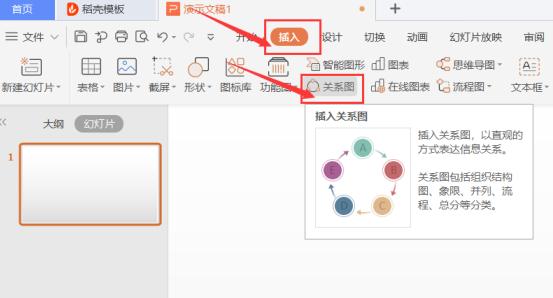
在弹出的界面中,在左侧的【分类】中,点击时间轴,然后在右侧找到自己满意的格式,点击【插入】。
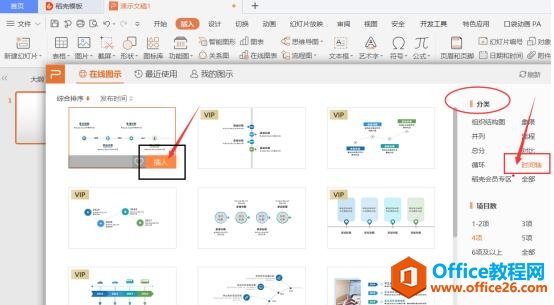
如图,这样就有一张时间轴了,下面就根据自己的需要更改数据即可。
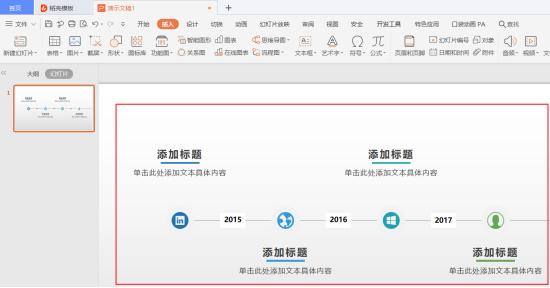
那么如何在 PPT 里制作时间轴的技巧是不是很简单呢,你学会了吗?
如何利用PPT制作放大镜效果
今天教大家如何用PPT制作放大镜效果,这个方法其实很简单,一起来看一看吧。首先我们点击插入插入一张图片:然后插入一个圆形:如图所示:复制一张图片,按住shift拉大图片,用shif




